Как подключить Хонор Спорт AM61 к телефону и ПК: инструкция
В наши дни стал больше популярен здоровый образ жизни. Многие занимаются бегом, скандинавской ходьбой или просто гуляют дыша свежим воздухом и при этом предпочитают слушать музыку на своих мобильных гаджетах через наушники. Проводные наушники в таких ситуациях будут неудобны, они легко цепляются за одежду и тому подобное или выпадают из ушей или отсоединяются от разъема телефона. Беспроводные наушники – вот лучший выбор.
Как подключить Honor Sport AM61 к телефону
У наушников Honor Sport AM61 присутствует блок управления, на котором есть кнопка включения «О»; световой индикатор, кнопки громкости «+», «-» и разъем miniUSB для для зарядки. AM61 можно одновременно подключить к 2-м устройствам! Это удобно, например, в ситуации, когда Вы хотите послушать музыку с мобильного гаджета, и при этом у вас открыт браузер на ноутбуке или на ПК. Или же можно смотреть видео на РС и без проблем принимать звонки по телефону.
Включение наушников производится кнопкой («O»), ее нужно удерживать 2-4 секунды. Для подключения к телефону необходимо включить Bluetoоth. Это делается в «Настройках» или через быстрый доступ к основным функциям на шторке уведомлений.
После включения наушников они сами войдут в режим сопряжения, при этом индикатор на блоке управления HUАWEI Honor Sport AM61 мигает попеременно красным и синим светом. После воспроизводится голосовое сообщение.
Если они ранее уже подключались к этому мобильному гаджету, то повторное сопряжение будет происходить автоматически. В случае проблем с подключением, когда выполнить сопряжение не получилось, наушники отключатся через 3 минуты, и нужно будет выполнить процедуру сопряжения повторно.
Смотрите также: Обзор Honor View 30 Pro: какой он на деле и какого быть без Google-сервисов

Как подключить Honor AM61 к ПК?
Одним из главных особенностей наушников, кроме их стоимости и характеристик — это (как мы уже говорили выше) возможность установить соединение сразу с 2-мя устройствами, включая ПК (для этого компьютер или ноут должен быть Bluetоoth или с модулем). Для сопряжения с новым девайсом придётся повторить те же процедуры, что описаны здесь в статье. Единственным отличием будет отсутствие режима автоматического соединения. При появлении сложностей рекомендуется предварительно отключить основный девайс (выключив на телефоне Bluetоoth).
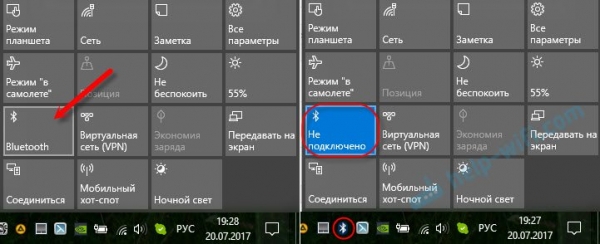
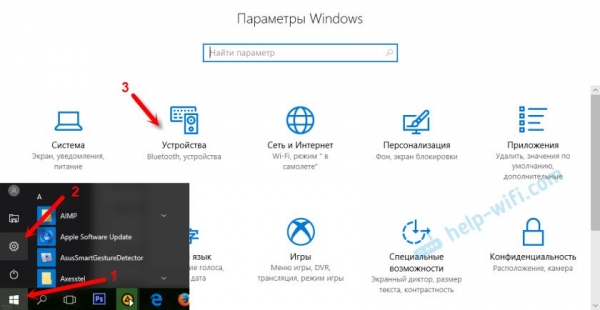
Чтобы снова перевести наушники и режим сопряжения, нажмите и удерживайте кнопку включения («O») более 5-ти секунд. Замигает красно-синий индикатор, и зазвучит голосовое сообщение с указанием дождаться, когда Bluеtooth-соединение будет установлено.
Включите Bluetоoth на телефоне и выполните сопряжение с наушниками.
Сопряжение одновременно с 2-мя девайсами телефонами
Подключите Honor Sport AM61 к первому телефону.
Отключите наушники.
Нажмите и удерживайте кнопку включения наушников («O») более 5 секунд, чтобы включить их и войти в режим сопряжения Bluetоoth. Подключите наушники со вторым телефоном.
Откройте список доступных по Bluetoоth устройств в Вашем первом телефоне и подключите его к наушникам.
Примечание: Когда Ваши наушники подключены к 2-м устройствам одновременно, воспроизведение музыки возможно только с одного из телефонов. Если Вы хотите включить музыку на своем 2-м телефоне, остановите воспроизведение на первом устройстве.
Повторное подключение после разрыва связи
Если произошло отключение наушников от сопряженных девайсов (например, из-за удаленности телефона от AM61), то:
Если Вы вернетесь в зону действия Bluetоoth в течение 10 минут, сопряжение с AM61 будет самостоятельно восстановлено.
Если Вы вернетесь в зону действия Bluetоoth в течение 30 минут, сопряжение можно будет восстановить вручную нажатием на кнопку включения наушников («O»).
Если Вы не вернетесь в зону действия Bluetоoth в течение 10 минут, наушники сами отключатся.
Некоторые модели мобильных гаджетов не смогут сами подключиться к наушникам из-за проблем, вызванных несоответствием версий/ технологий Bluetoоth. Эти проблемы не имеют никакого отношения к Honor Sport AM61.

Как решить проблему с подключением
Распространенная причина проблем с сопряжением по Bluetоoth – это помехи, которые создаются сигналами Wi-Fi. В современных мобильных гаджетах, планшетах и ноутбуках модули Bluetоoth и Wi-Fi могут работать одновременно. Именно из-за Wi-Fi часто появляются потеря связи. Проблема решается отключением Wi-Fi на телефоне, когда Вы будете устанавливать связь по блютуз.
Помехи могут создавать другие девайсы и бытовые приборы – микроволновые печи, люминесцентные лампы, маршрутизаторы и даже кабели питания.
В идеале нужно отойти подальше от любых девайсов, использующих Wi-Fi.
Проверьте настройки сопряжения Bluetоoth. Иногда этот модуль может быть просто отключен на мобильном гаджете или на другом девайсе. Значки, указывающие, включен или выключен Bluetоoth, могут быть плохо видны или даже скрыты. Для уверенности можно попробовать включить и выключить Bluetоoth на телефоне или просто перезагрузить сопрягаемые гаджеты.
Проверьте уровень заряда батареи. Низкий уровень заряда батареи Bluetоoth-наушников — это не менее распространенная причина проблем с подключением.
Восстановите заводские настройки на Ваших наушниках, чтобы очистить старые данные по сопряжению.
Включите режим разработчика на Вашем мобильном гаджете, чтобы Вы могли увеличить количество одновременно подключаемых USB-устройств до 3-х. Это может помочь, если у Вас есть носимые и другие гаджеты, которые также используют подключение по Bluetoоth.